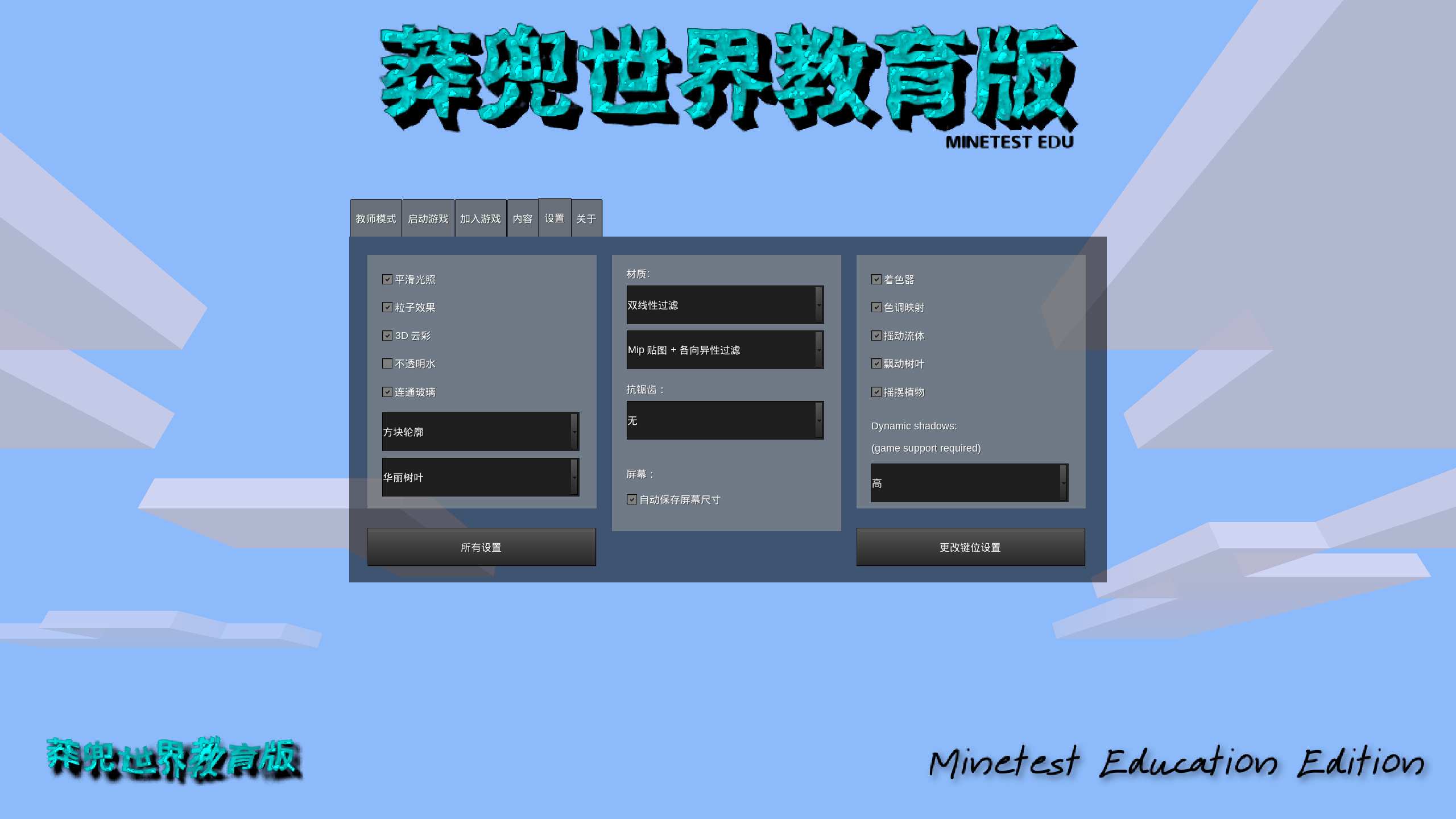游戏外管理
- 指南
- 家长/教师
在这里家长或老师可以对孩子的游戏课程内容进行管理以及主持多人游戏.
运行后,点击"教师模式",输入密码后进入管理界面.
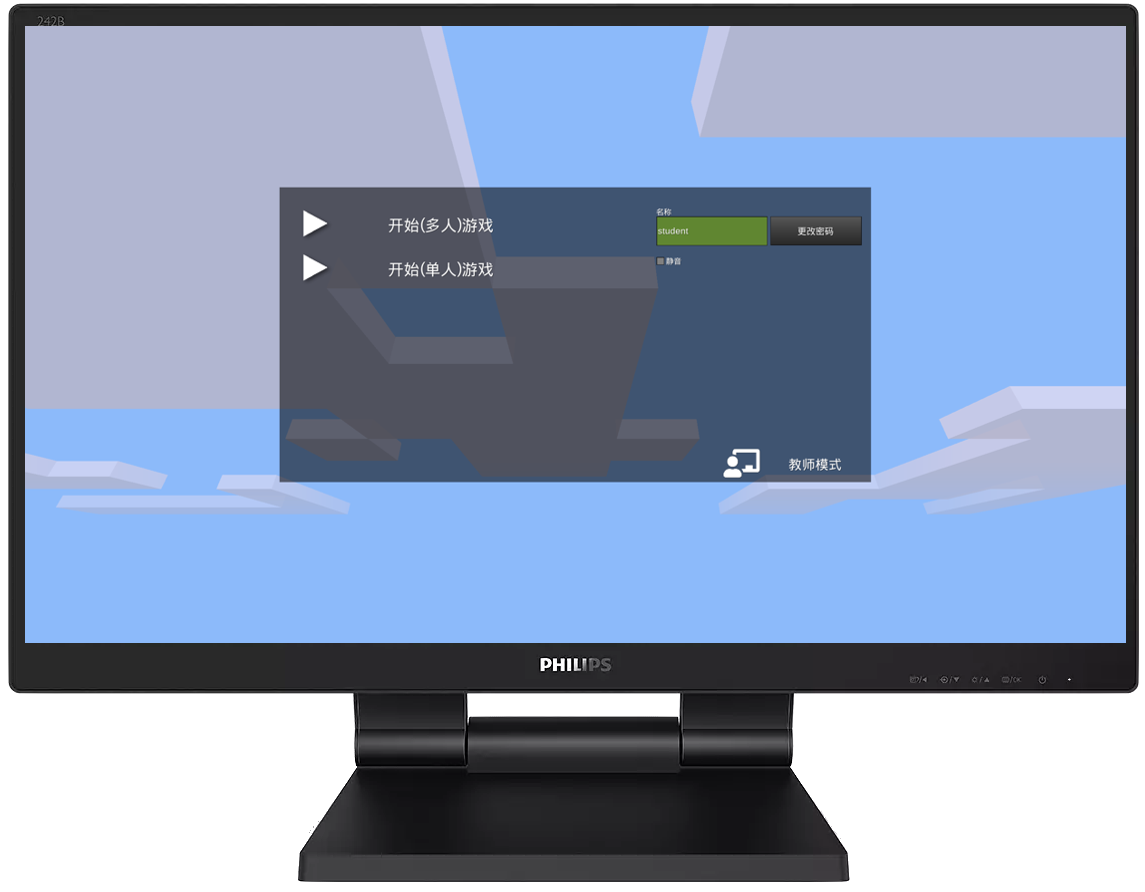
管理界面有6个标签页.
- 教师模式
- 启动游戏/主持游戏:在这里管理游戏世界(课程)以及启用模组
- 加入游戏
- 内容(已安装的模组管理)
- 设置
- 关于
教师模式
点击第一个标签页是"教师模式".
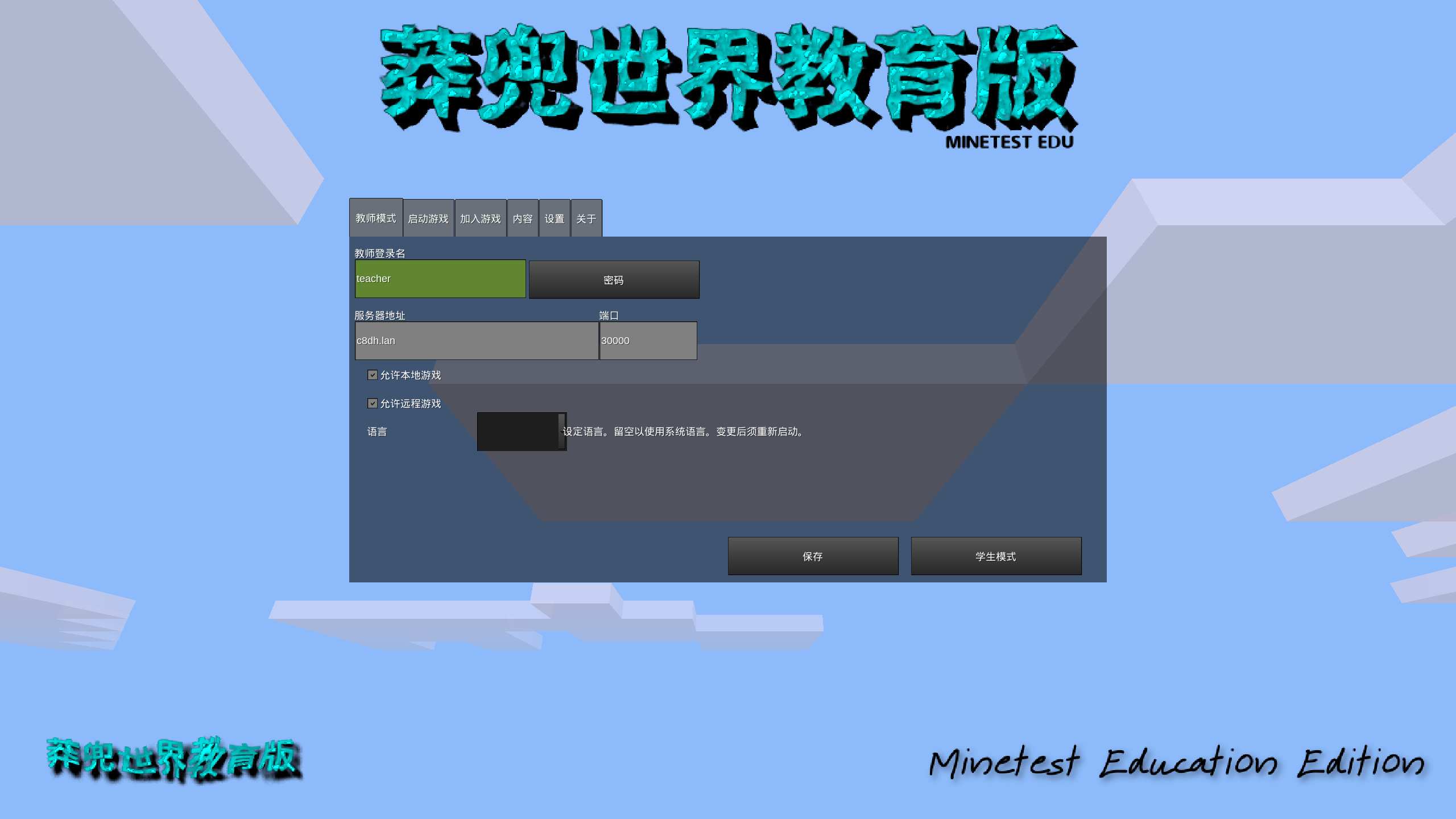
教师登录名: 增加/修改教师登录名, 只能是英文(半角)字符密码: 修改教师的登录密码.服务器地址: 进行多人游戏必须输入游戏服务器地址端口: 多人游戏服务器端口(默认端口,一般不需要改变)允许单人游戏: 勾选在学生游戏界面出现:开始(单人)游戏按钮允许远程游戏: 勾选在学生游戏界面出现:开始(多人)游戏按钮,必须先配置服务器地址.语言: 快速设定使用语言,默认留空表示使用系统语言,重启后生效.保存按钮: 修改上述教师配置后必须点击保存,才能生效.学生模式按钮: 点击返回到学生模式.
启动游戏/主持游戏
点击第二个标签页是"启动游戏".在这里管理游戏世界(课程)以及启用模组.

创造模式: 勾选则为选择的世界启用创造模式,否则就是生存模式开启伤害: 是否开启伤害建立服务器: 勾选后,本机同时作为服务器运行,右边的"开始游戏"按钮,变为"主持游戏".公开服务器: 是否将服务器地址公布到互联网上,仅当建立服务器勾选后出现选择世界: 右边可以选择希望运行的游戏世界,这里可以认为每一个世界就是一个课程.新建: 新建一个游戏世界选择Mod: 为当前游戏世界(课程)选择适当的功能模组(Mod)删除: 删除当前选择的游戏世界(课程)

注意
如果主持游戏退出游戏,那么本机游戏服务停止.

加入游戏
这里可以用教师身份加入多人游戏.

内容
这里对已安装的模组进行管理.
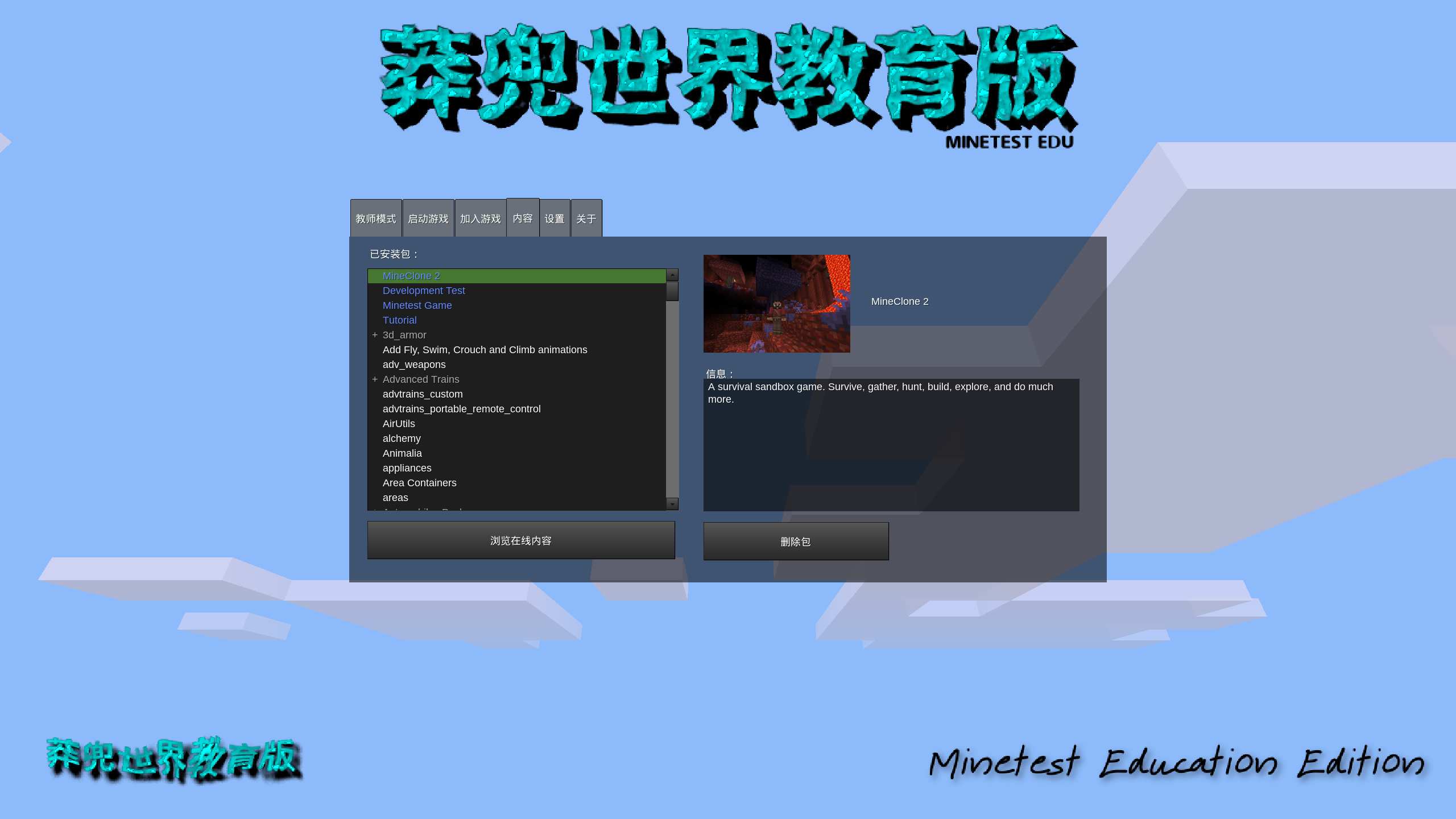
设置
视计算机/手机/平板的能力进行设置.